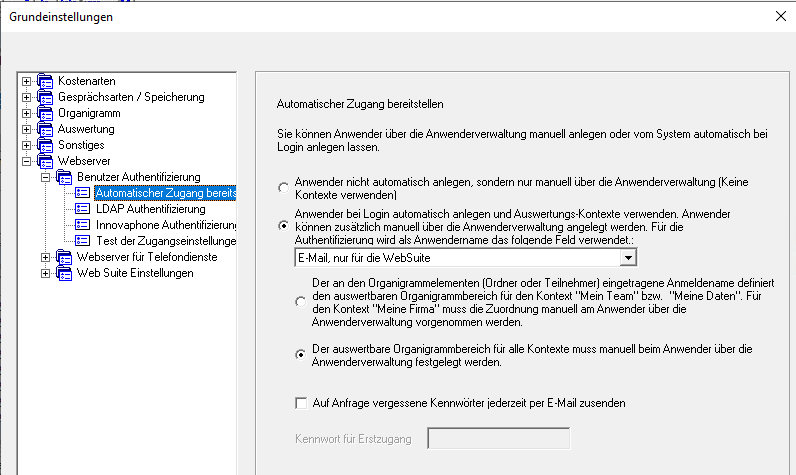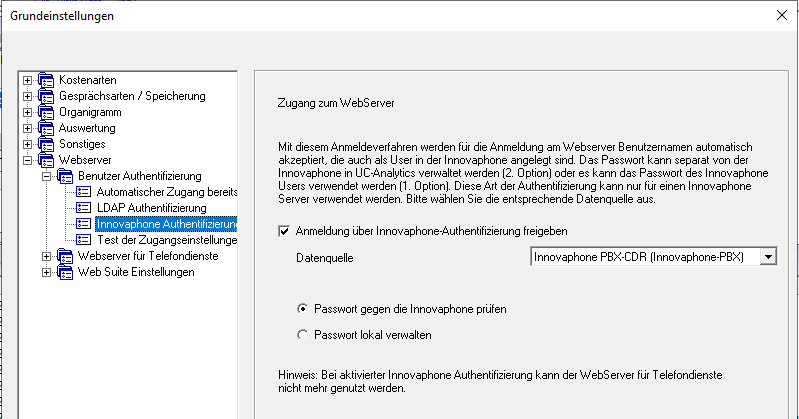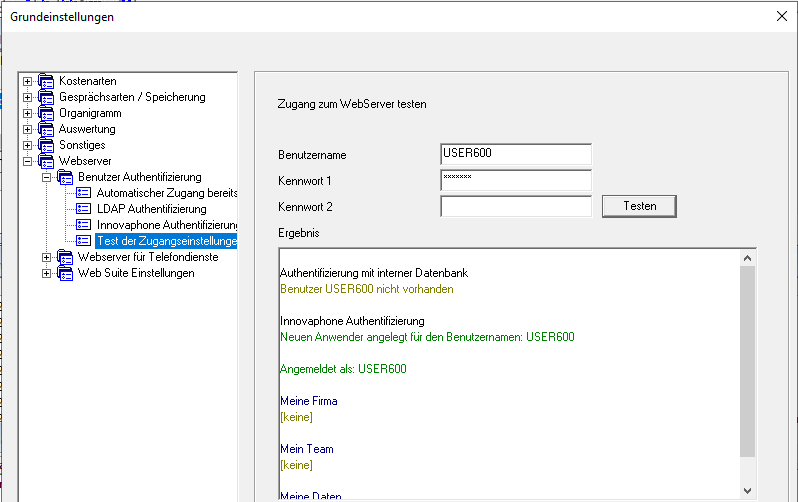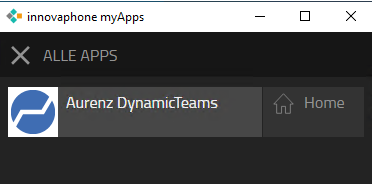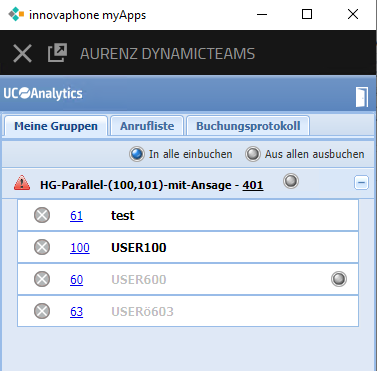...
- Im Menü "DynamicTeams" muss die Innovaphone-Datenquelle ausgewählt werden. Dort sind die folgenden Einstellungen zu treffen:
- SOAP-Zugangsdaten
Dies sind die Zugangsdaten für den Zugriff mittels SOAP auf die Innovaphone. - WebSocket-Zugangsdaten
Hier werden die Zugangsdaten für den Zugriff mittels WebSocket festgelegt (hier müssen die Zugangsdaten rein, welche oben festgelegt wurden. Im Beispiel die Zugangsdaten für "Aurenz DynamicTeams".
- SOAP-Zugangsdaten
- In den "Grundeinstellung" muss der Zugang zum WebServer konfiguriert werden.
Dazu ist unter "Webserver\Benutzer Authentifizierung\Innovaphone Authentifizierung" der Punkt "Anmeldung über Innovaphone-Authentifizierung freigeben" zu aktivieren.
Zuvor muss jedoch aktiviert werden, dass sich Anwender automatisch anmelden dürfen. Dazu ist unter "Webserver\Benutzer Authentifizierung\Automatischer Zugang bereitstellen" die 2. Option zu aktivieren.
Mittels "Test der Zugangseinstellungen" kann geprüft werden, ob die Authentifizierung funktioniert.
...
- Innovaphone
Hier muss der APP-User (in diesem Beispiel "Aurenz-DynamicTeams") den Usern zugeordnet werden. - MyApp Client
Im MyApp Client kann nun die APP verwendet werden.
Durch drücken auf die APP wird der Anwender automatisch angemeldet und kann die DynamicTeams verwenden.
Sollte die Meldung "Ihre Rechte reichen nicht aus. Bitte melden Sie sich mit einem anderen Benutzer an." kommen, so liegt dies ggf. daran, dass der User nicht als "DynamicTeams" User verwendet wird.
Sammelgruppen / Anrufliste
Für die korrekte Funktionsweise der "Anrufliste" müssen die Sammelgruppen konfiguriert werden.
Dazu müssen in der WebSuite unter "Datei → Einstellungen → Sammelgruppen Konfiguration" die Sammelgruppen eingetragen werden. Wichtig hierbei ist, dass unter der "Gruppen-Kennung" die Rufnummer eingetragen wird, welche auch im "DynamicTeams Management" als Rufnummer der Sammelgruppe angezeigt wird. Dies ist speziell interessant, wenn verschiedene PBXen (mit Prefixen) verwendet werden. Die Rufnummer mit Prefix muss dann als zusätzliche Kennung eingetragen werden.
Beispiel:
- Sammelgruppe Rufnummer: 992
- Rufnummer mit PBX-Prefix: 82992
In der Sammelgruppen Konfiguration ist dann die Sammelgruppe so zu konfigurieren:
- Gruppen-Kennung: 992
- Zusätzliche Kennungen: 82992